Hur man överför WhatsApp-konto som kommer att spara massor av tid
‘Jag har köpt en ny telefon, men jag kan inte överföra WhatsApp-kontot och dess innehåll till det. Kommer jag att kunna hämta tillbaka min data?”
Den senaste tiden har vi fått många sådana här frågor. Vi köper alla nya telefoner och överför vår data från en enhet till en annan. Även om det inte tar någon ansträngning att flytta bilder eller musikfiler, har användare ofta svårt att överföra WhatsApp-kontot till en ny telefon. Om du också går igenom samma dilemma, oroa dig inte. Vi har en snabb och enkel lösning för dig. I den här guiden kommer vi att lära dig hur man överför ett WhatsApp-konto sömlöst. Följ helt enkelt denna stegvisa handledning och förlora aldrig din data igen.
Har du redan bytt till en ny telefon? Kolla upp vad du ska göra innan du säljer den gamla iPhonen.
- Del 1. Överför WhatsApp-kontot till en ny telefon med samma telefonnummer
- Del 2. Överför WhatsApp-kontot till en ny telefon med ett annat telefonnummer
- Del 3. Hur man överför gammalt konto och WhatsApp-historik till en ny telefon med ett klick
- Del 4. Tips för att överföra WhatsApp till en ny telefon
Del 1. Överför WhatsApp-kontot till en ny telefon med samma telefonnummer
Med en användarbas på över en miljard är WhatsApp en av de mest populära meddelandeplattformarna där ute. Den kommer med massor av extra funktioner och ger sina användare ett sätt att överföra WhatsApp från en enhet till en annan. Om du har en ny telefon (eller till och med ett nytt SIM-kort) kan du snabbt flytta dina WhatsApp-data utan problem. Följ dessa steg för att lära dig hur du överför det gamla WhatsApp-kontot till en ny telefon.
Steg 1. Ta en säkerhetskopia av dina chattar
För att överföra WhatsApp-kontot utan att förlora din data måste du ta en säkerhetskopia av din chatt. Du kan spara säkerhetskopian på Google Drive/iCloud eller telefonens interna lagring. Eftersom du skulle flytta till en ny telefon rekommenderar vi att du tar en säkerhetskopia på Google Drive.
För att göra detta, besök konto> Chattar> Chattsäkerhetskopiering och tryck på knappen ‘Säkerhetskopiering’. Detta kommer att börja ta en säkerhetskopia av din chatthistorik på Google Drive. Du kan kontrollera avsnittet ‘Konto’ för att se om det angivna Gmail-kontot är korrekt eller inte.
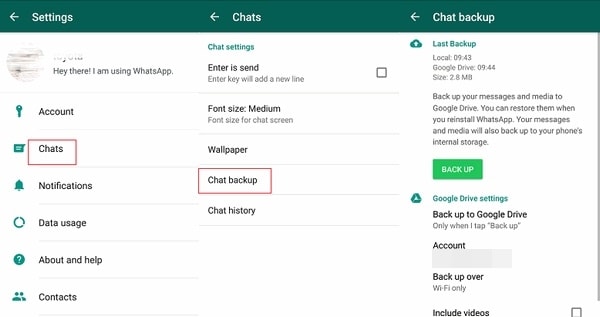
Steg 2. Återställ WhatsApp från säkerhetskopia
Nu är det bara att ladda ner säkerhetskopian från Google Drive på din nya telefon och installera WhatsApp. Så snart du startar applikationen kommer den att känna igen reserven och ge följande uppmaning. Klicka bara på knappen ‘Återställ’ för att lyckas överföra WhatsApp-kontot till en ny telefon.

Del 2. Överför WhatsApp-kontot till en ny telefon med ett annat telefonnummer
Om du också har köpt ett nytt SIM-kort måste du följa detta steg innan du gör de två ovanstående stegen.
- Besök Inställningar > Konton > Ändra nummeralternativ på WhatsApp i den gamla enheten. Läs instruktionerna och tryck på knappen ‘Nästa’ för att fortsätta.
- Ange ditt befintliga nummer och nya nummer också.
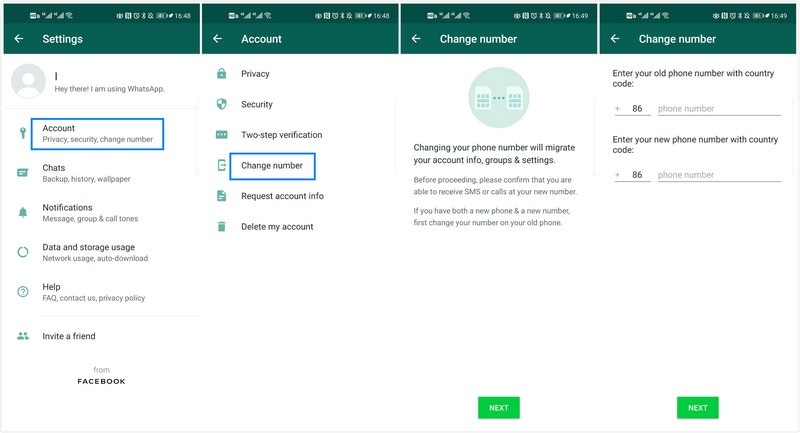
- Tryck Nästa. Bekräfta att meddela kontakter eller inte på en Android-enhet. På en iPhone kommer dina grupper att meddelas när du ändrar telefonnumret, oavsett om du slår på det eller inte.
- Tryck Klar. WhatsApp kommer att verifiera det nya telefonnumret.
Anmärkningar
- Innan du börjar byta nummer, se till det nya telefonnumret kan ta emot meddelanden eller samtal och har en dataanslutning.
- Det gamla telefonnumret är för närvarande verifierad på enheten. Du kan gå till WhatsApp > Inställningar och trycka på profilbild för att kontrollera vilket nummer som är verifierat.
Del 3. Hur man överför gammal WhatsApp-historik till ny telefon
Det finns tillfällen då användare glömmer att ta en säkerhetskopia av sina data eller helt enkelt byta nummer utan att återställa innehållet. Detta kan orsaka förlust av chatthistorik på WhatsApp. Om du vill överföra WhatsApp-konto utan att förlora din data, kan du alltid ta hjälp av DrFoneTool – WhatsApp Transfer av Wondershare. Programvaran är kompatibel med alla ledande Android- och iOS-enheter och körs på MAC- och Windows-system.
Det är ett pålitligt WhatsApp-hanteringsverktyg som kan hjälpa dig att flytta WhatsApp-meddelanden/videor/foton från en enhet till en annan utan mycket problem. På detta sätt kan du överföra WhatsApp-kontot till en ny telefon utan att förlora din chatthistorik.

DrFoneTool – WhatsApp Transfer
Överför WhatsApp-konto och chatthistorik från en telefon till en annan
- Överför WhatsApp nytt telefonnummer med samma nummer.
- Säkerhetskopiera andra sociala appar, som LINE, Kik, Viber och WeChat.
- Tillåt förhandsgranskning av WhatsApp-säkerhetskopieringsdetaljer för selektiv återställning.
- Exportera WhatsApp backup-data till din dator.
- Stöd alla iPhone- och Android-modeller.
Lär dig hur du överför ett WhatsApp-konto genom att följa dessa instruktioner.
Steg 1. Starta verktyget och anslut båda enheterna.
Till att börja med, starta DrFoneTool-verktyget på ditt system. Anslut dina gamla och nya telefoner till systemet med USB-kablar. Från välkomstskärmen väljer du alternativet ‘WhatsApp Transfer’ för att påbörja processen.

Steg 2. Överför WhatsApp-konto och annan data
Klicka på ‘WhatsApp’ från den vänstra blå kolumnen och välj ‘Överför WhatsApp-meddelanden.’ Gränssnittet kommer automatiskt att känna igen källan och måltelefonerna.

Du kan alltid använda ‘Vänd’-knappen för att ändra placeringen av enheterna. När arbetet är klart klickar du på ‘Överför’. Vänta ett tag eftersom applikationen automatiskt överför WhatsApp-data från din gamla till nya telefon. Du kan få veta om dess framsteg från en indikator på skärmen.

När processen är klar, ta säkert bort båda enheterna och använd dina nyligen överförda WhatsApp-data på din nya telefon. Om du redan har WhatsApp på din nya enhet, notera att processen kommer att rensa dess WhatsApp-data och ersätta den med dem från källenheten.
Del 4. Tips för att överföra WhatsApp till en ny telefon
Nu när du vet hur du överför ett WhatsApp-konto från en telefon till en annan, kan du enkelt göra detta utan att förlora din data. Men när du byter telefon bör du överväga följande tips för en smidig övergång.
Återställ dina chattar manuellt
Om WhatsApp, efter att ha bytt till en ny enhet, inte kan känna igen säkerhetskopian, kan du alltid återställa dina chattar manuellt. För att göra detta, besök ditt konto> Chatt> Chattinställningar och tryck på alternativet ‘Säkerhetskopiera konversationer’. Härifrån kan du återställa dina chattar.

Radera ditt konto
Om du har tappat bort ett gammalt SIM-kort eller inte kan byta nummer (utan verifieringskoden) så kan du alltid välja att ta bort ditt konto också. För att göra detta, gå till Inställningar > Konton och tryck på alternativet ‘Ta bort konto’. Men innan du gör det, se till att du redan har tagit en fullständig säkerhetskopia av dina chattar.
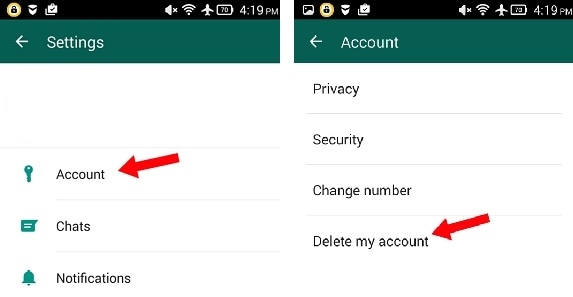
Följ de ovan nämnda förslagen och överför WhatsApp-kontot till en ny telefon på ett sömlöst sätt. Detta låter dig använda WhatsApp på en ny telefon utan att förlora din chatthistorik eller data. Du kan till och med använda den här metoden om du också har köpt ett nytt SIM-kort. Använda sig av DrFoneTool – Telefonöverföring av Wondershare för att utföra en problemfri överföring från en telefon till en annan på nolltid.
Vanliga frågor om WhatsApp-överföring till ny telefon
Senaste artiklarna

